
테스트 환경 (NCP에 각 서버 생성)
Zabbix Server 설치 서버
OS : Ubuntu 20.04
서버 스팩 : 2vCPU, 4GB Memory
(Window) Agent 설치 서버
OS : Window Server 2016
서버스팩 : 2vCPU, 4GB Memory
(Linux) Agent 설치 서버
OS : CentOS 7.8
서버 스팩 : 2vCPU, 4GB Memory
1. Zabbix Server 설치하기
1) Zabbix Repository 설정

dpkg -i zabbix-release_6.0-1+ubuntu20.04_all.deb
apt update
2) Zabbix 서버, 웹, 에이전트 설치
apt install mysql-server zabbix-server-mysql zabbix-frontend-php zabbix-apache-conf zabbix-sql-scripts zabbix-agent
3) 운용 DB 설정

mysql -u root -p
create database zabbix character set utf8mb4 collate utf8mb4_bin;
create user zabbix@localhost identified by '패스워드';
grant all privileges on zabbix.* to zabbix@localhost;
4) Zabbix DB에 데이터 입력
zcat /usr/share/doc/zabbix-sql-scripts/mysql/server.sql.gz | mysql -u zabbix -p zabbix
5) Zabbix DB 설정
vim /etc/zabbix/zabbix_server.conf
DBPassword=password
zabbix_server.conf 의 DBPassword를 위의 설정값으로 변경함
6) Zabbix 서비스 재시작

systemctl restart zabbix-server zabbix-agent apache2
systemctl enable zabbix-server zabbix-agent apache2
7) Zabbix 웹콘솔 접속

http://[자빅스가설치된서버IP]/Zabbix 로 접속
웰컴 페이지 기본 설정값으로 Next step 넘기다가, 위의 DB커넥션 세팅 부분에서만 앞서 설정한 DB유저 정보 입력
DB설정 다음에 나오는 세팅설정에서는 Zabbix server 이름만 적어주면 됨
-> 테스트 용도라서 Zabbix server로 적고 테마는 Dark모드로 변경했다.
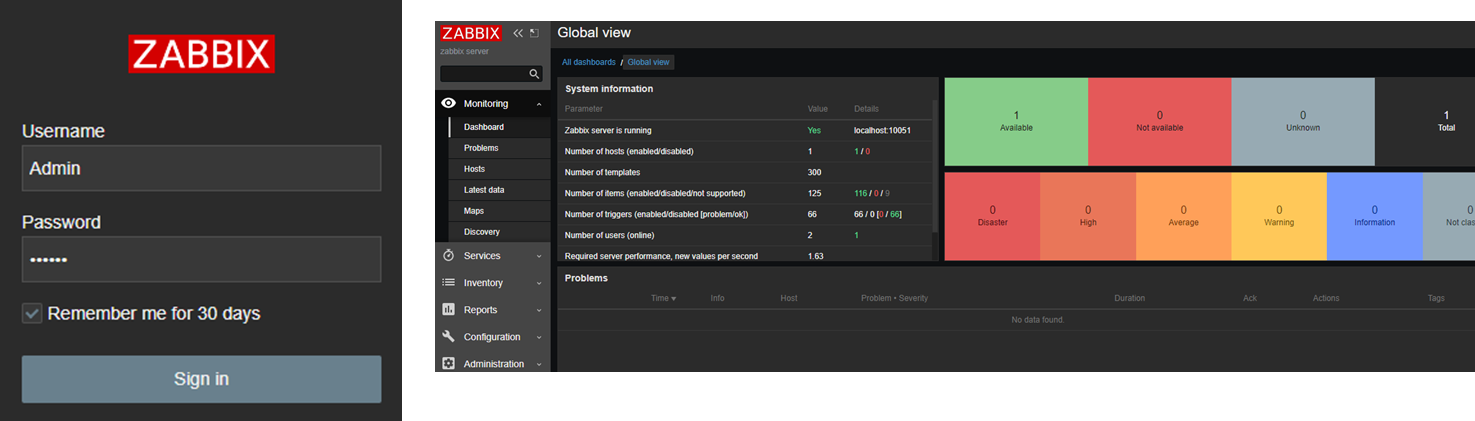
설정을 완료하고 Zabbix 기본 계정인 Admin 으로 로그인
정상적으로 콘솔 홈 화면이 나타나는 것 확인
2. Window Server에서 Zabbix 연동하기
1) Zabbix Agent 설치
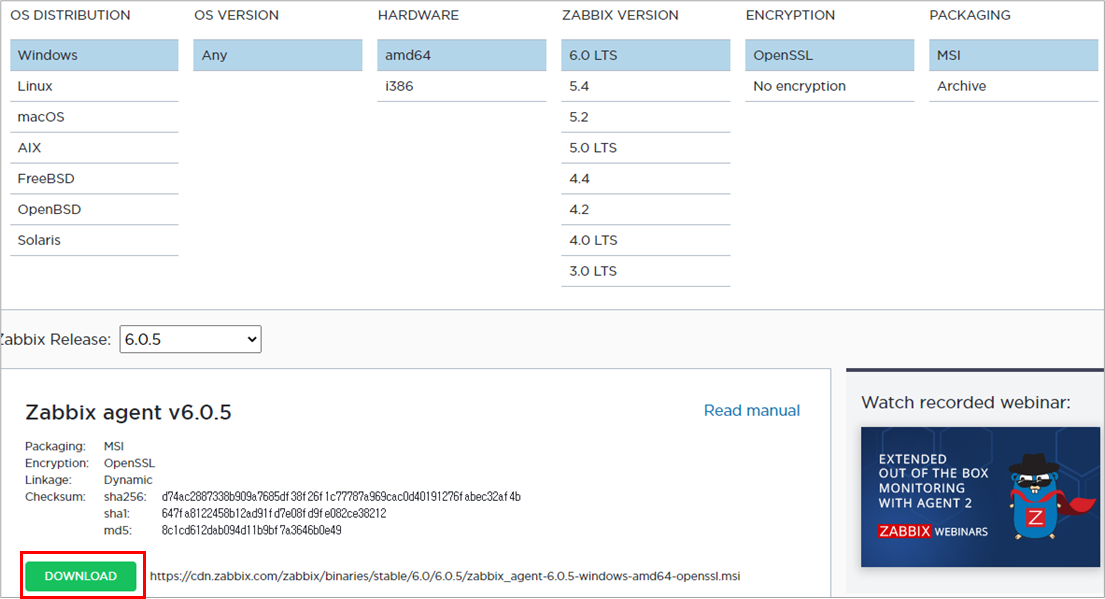
아래의 URL로 접속하여 Windows용 Zabbix 에이전트를 설치한다.
다운로드 링크 : https://www.Zabbix.com/download_agents
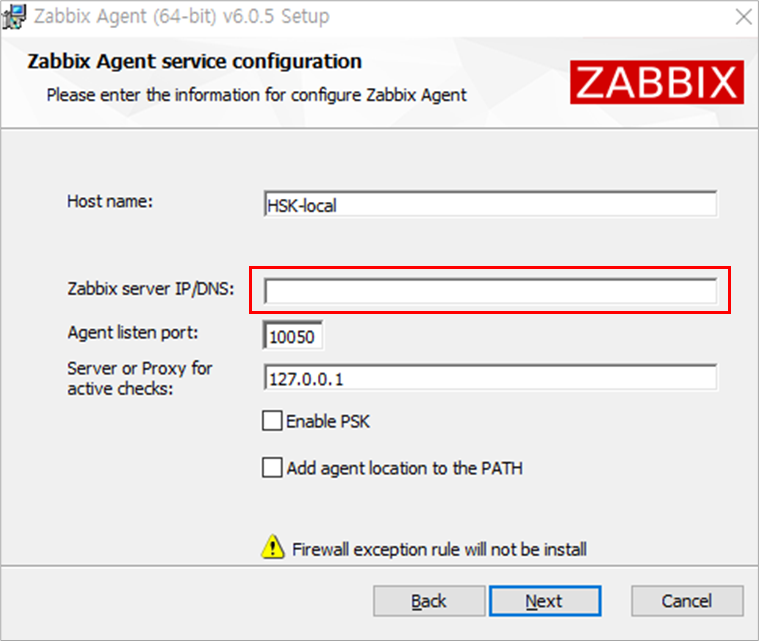
Host name 설정 후, Zabbix Server가 설치된 서버의 IP주소를 입력한다.
나머지는 기본값으로 넘기고 Install
2) Zabbix Agent 설치 확인
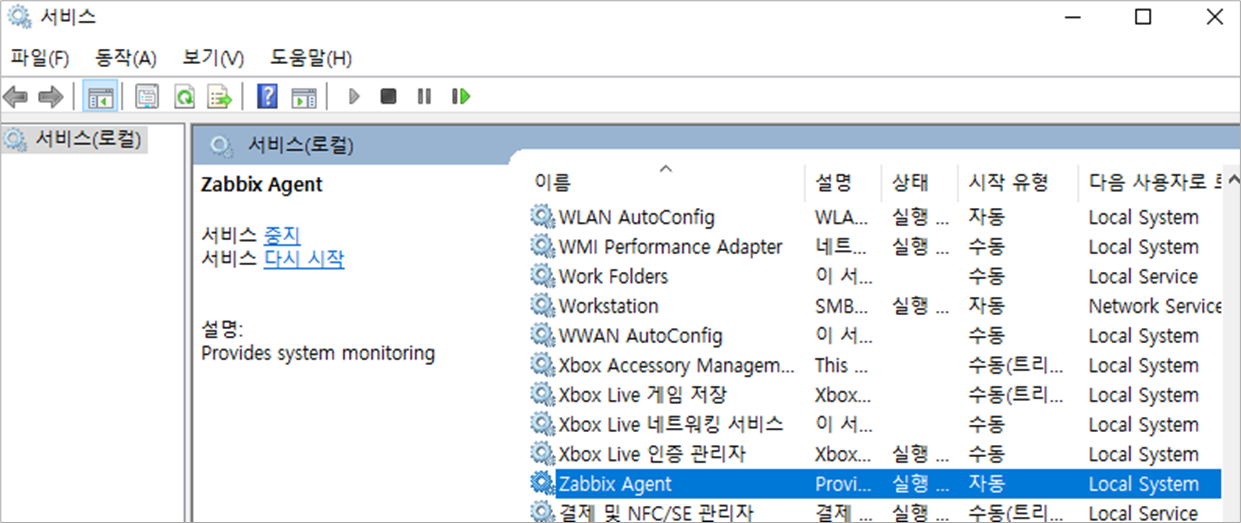
검색 > service 입력하여 Zabbix 에이전트 설치가 잘 되었나 확인한다.
3. Linux Server에서 Zabbix 연동하기
1) Zabbix Repository & Agent 설치
rpm -Uvh https://repo.zabbix.com/zabbix/6.0/rhel/7/x86_64/zabbix-release-6.0-1.el7.noarch.rpm
yum clean all
yum install zabbix-agent
2) Agent 설정

vim /etc/zabbix/zabbix_agentd.conf
117번 라인 Server=127.0.0.1 -> Server=Zabbix서버가설치된 서버의 IP
164번 라인 ServerActive=127.0.0.1 -> #으로 주석처리하기
175번 라인 Hostname=Zabbix server -> 사용할 hostname 입력
3) Agent 재시작 & 상태확인
systemctl restart zabbix-agent
systemctl enable zabbix-agent
ps -ef | grep zabbix
4. Zabbix로 모니터링 하기
1) Agent를 설치한 서버 등록
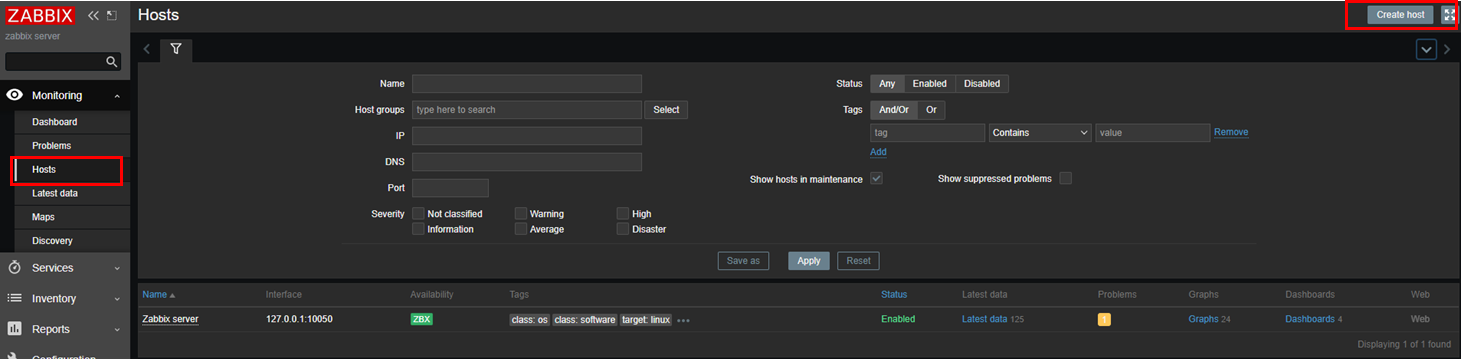
Agent 설치가 완료되면 Zabbix 대시보드에서 Host-Create Host 로 Agent를 설치한 서버를 등록한다.
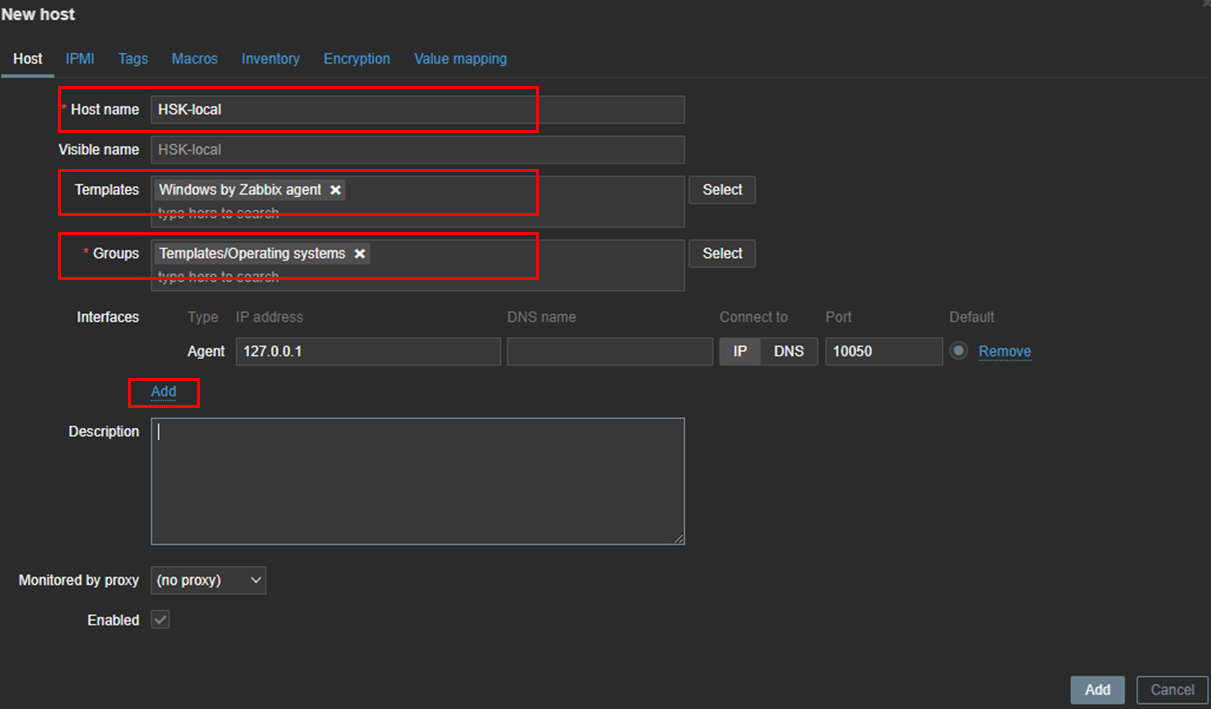
Host name / Templates / Groups 항목 작성 하고, Interfaces 추가를 누른 뒤 Host를 생성 한다.
2) 모니터링 확인
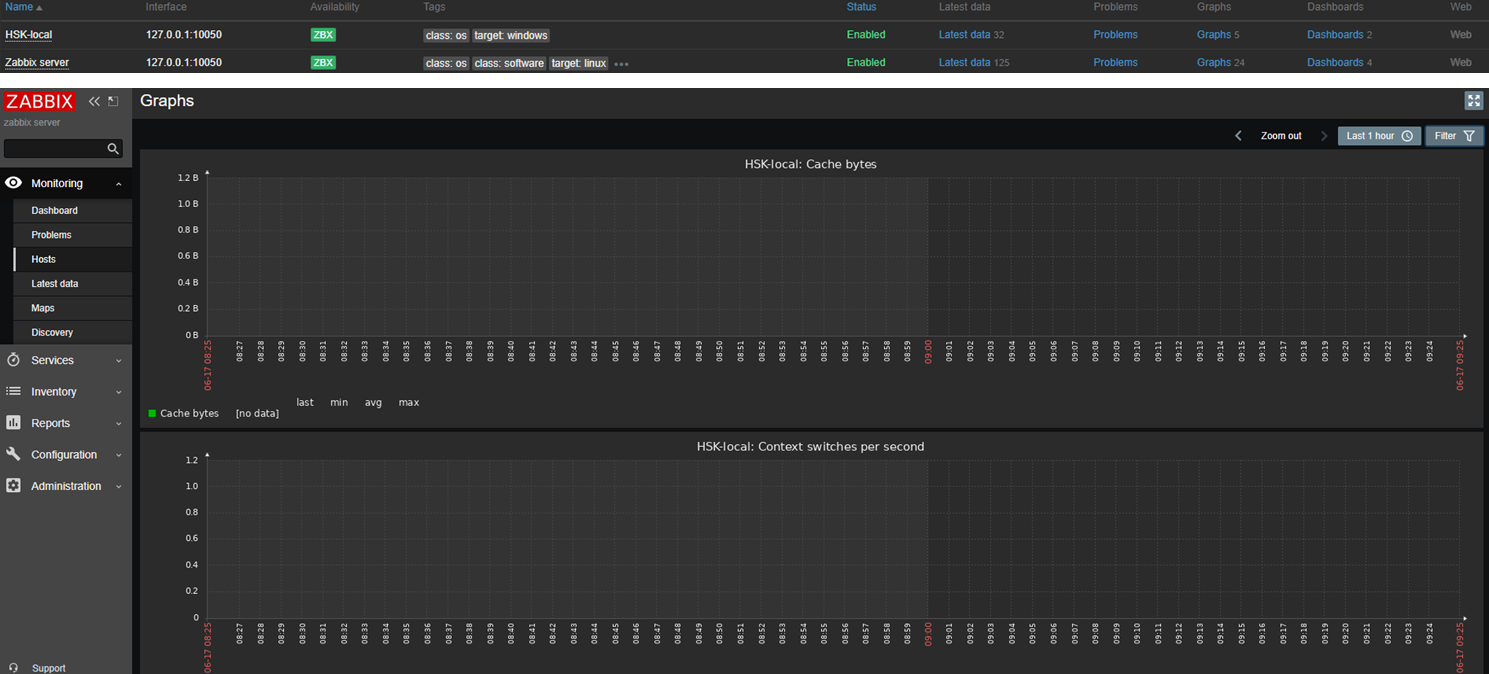
서버등록을 완료하면 해당 서버에 대해서 여러가지 항목을 모니터링 할 수 있다
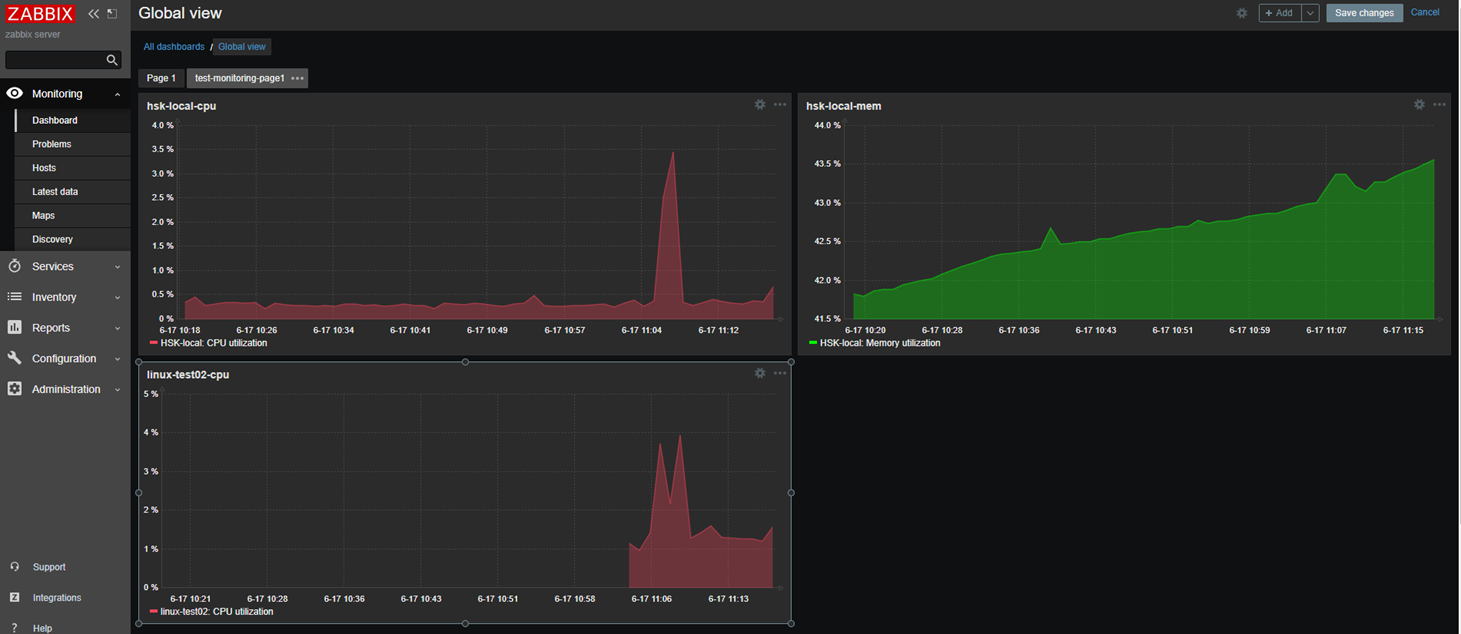
대시보드 설정을 통해 원하는 대로 커스텀 해서 사용이 가능하다.
'Linux Server' 카테고리의 다른 글
| [Linux] CentOS 에서 Apache 설치(컴파일) (0) | 2022.09.16 |
|---|---|
| [Linux] Ubuntu 에서 Apache 설치(컴파일) (0) | 2022.09.13 |
| [CentOS 7.8] Grafana-Node Exporther-Prometheus 구성하기 (0) | 2022.07.18 |
| [CentOS 7.8] MySQL 8 설치 및 저장소 위치 변경 (0) | 2022.01.07 |
| [CentOS 7.8] 쿠버네티스(K8S) 클러스터 구축 (0) | 2022.01.06 |

